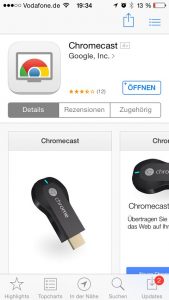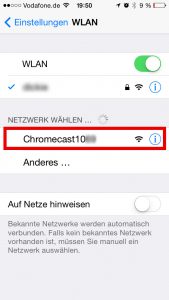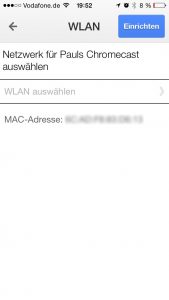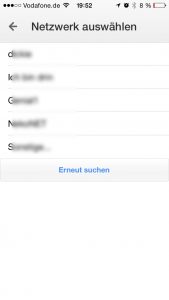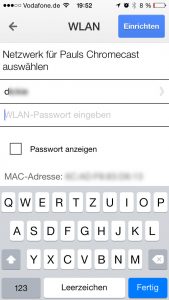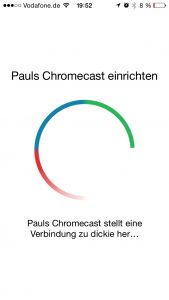Der neue Chromecast, ein Streaming-Media-Adapter von Google, erfreut sich in den USA bereits großer Beliebtheit. Nun gibt es ihn seit 19.03.2014 für 35€ inkl. MwSt. auch in Deutschland bei Saturn, MediaMarkt, Amazon und im Google Play Store. Als Early Adopter, wegen der (für mich) positiven Aussichten für dieses Gerät und des günstigen Preises, fiel die Kaufentscheidung spontan & schnell – ein Chromecast musste her!
Bestellt habe ich ihn bei Amazon, da ich von Amazon den besten Service erwarte – schneller Versand & nach dem Kauf, bei Rückgabe oder evtl. Defekten.


Warum der Chromecast?
Preis
Zuerst zu einem harten Fakt. Der Preis. Mit 35 € ist der Chromecast weitaus günstiger als z. B. ein Apple TV (3. Generation) für 95 € (im Angebot 79 €). So ist der Ärger bei einem Fehlkauf nicht ganz so groß 😉 soweit kommt es sicher nicht, er ist nicht umsonst so beliebt.
Vorteile dieser Technik
Zum Zweiten dient das Smartphone oder Tablet bei Googles System lediglich als Fernbedienung. Damit ist der Empfänger (hier HDMI-Stick) nicht auf die Leistung des mobilen Gerätes angewiesen.
Das hat auch einen zweiten Vorteil: Das mobile Gerät kann eine Menge Energie sparen, dabei kann es sogar gesperrt oder anderweitig genutzt werden. Der Chromecast kann also die Inhalte selbst aus dem Internet empfangen und wiedergeben – drahtlos. Außerdem ist er um einiges kleiner und wird sein Potenzial noch zeigen können.

iOS und Chromecast (iPhone, iPad & iPod Touch)
Das war einer der wichtigsten Fragen bei meiner Kaufentscheidung. Google bietet Entwicklern seit ein paar Wochen eine freie API an, so lassen sich iOS Apps auch mit dem Google Chromecast nutzen. Sogar von Windows, Mac OS X oder anderen Desktopbetriebssystem können Inhalte via Chrome Webbrowser an den HDMI-Stick geschickt werden, natürlich über das interne Netzwerk und nicht die Cloud.
Aus der API erhoffe ich mir noch mehr App Unterstützung für die Zukunft, einige große Apps bieten bereits Support, z. B. Youtube, Google Play, Netflix (USA), Vevo oder Watchever. Auch die Apps von Synology (NAS-Systeme) bieten einen Support. Plattformen wie Amazon Instant Video (ehemals Lovefilm) werden sicherlich auch zeitnah Chromecast unterstützen, um Filme an den Fernseher zu streamen.
Chromecast Auspacken: Unboxing

Verpackt ist der Chromecast HDMI-Stick wie man es bislang eigentlich nur von Apple Produkten gewohnt war – es ist eine wahre Freude! Alles wirkt hochwertig und einfach. Wird eine kleine Lasche geöffnet, offenbart sich dieser Lieferumfang:
- HDMI-Verlängerung
- USB-Netzteil (850 mAh)
- Micro-USB-Kabel (1 m)
- und der Chromecast Stick
Die Anleitung ist in der Innenseite des Deckels – einfach verständlich und ausreichend knapp. Richtig so Google!



Chromecast Installation / Setup
Die Anleitung in der Verpackung sagt eigentlich alles.
- Den Chromecast HDMI-Stick in einen der HDMI-Eingäng des Fernsehers
- Micro-USB-Stecker in den HDMI-Stick, Netzteil mit USB-Stecker in die Steckdose (Tipp: Der USB-Stecker kann auch in eine USB Buchse des Fernsehers gesteckt werden.
- HDMI Eingangsquelle am Fernseher ändern. Bis das kommt:

- Auf chromecast.com/setup gehen, es wird ein Link zum passenden App Store angezeigt.
- Chromecast App für iOS / Android downloaden, installieren.


- Per WLAN mit dem Stick verbinden.

- Heruntergeladene App starten, es wird gesucht …

- Code vom Fernseher in der App eingeben.

- Auf WLAN auswählen, anschließend das Heimnetzwerk auswählen und im letzten Schritt WLAN-Passwort eingeben.



- Die Einrichtung.

- Nun wird er am TV eingerichtet und macht eventuell ein Update.


- Der Chromecast ist Startklar 😉

Fazit
 Der Chromecast von Google ist mehr als eine Smart-TV Nachrüstung. Die Verzahnung in die mobilen Betriebssysteme Android und iOS ist viel besser gelungen und der Umfang an verfügbaren und vernünftigen Apps liegt bestimmt jetzt schon höher als das es mit Smart-TVs der Fall ist. Trotz das er so klein und günstig ist, ist der Google Chromecast ganz Groß. Dank API Schnittstellen für Entwickler wird die App Auswahl in Zukunft ganz sicher noch größer, bei Android und iOS gleichermaßen! Das Setup ist einfach, der Betrieb einwandfrei und das Risiko bei 35 € verschwindent gering. Klare Kaufempfehlung!
Der Chromecast von Google ist mehr als eine Smart-TV Nachrüstung. Die Verzahnung in die mobilen Betriebssysteme Android und iOS ist viel besser gelungen und der Umfang an verfügbaren und vernünftigen Apps liegt bestimmt jetzt schon höher als das es mit Smart-TVs der Fall ist. Trotz das er so klein und günstig ist, ist der Google Chromecast ganz Groß. Dank API Schnittstellen für Entwickler wird die App Auswahl in Zukunft ganz sicher noch größer, bei Android und iOS gleichermaßen! Das Setup ist einfach, der Betrieb einwandfrei und das Risiko bei 35 € verschwindent gering. Klare Kaufempfehlung!
* Links zu Amazon = Ref-Links, damit unterstützt ihr mich, kostenfrei!